Dropbox je webová služba hostování souborů pro veřejné uživatele od Dropbox Inc, která uživatelům umožňuje ukládat a sdílet soubory a složky s ostatními přes internet pomocí synchronizace souborů.
Dropbox nabízí bezplatné i placené služby, z nichž každá má různé možnosti. Bezplatná služba poskytuje 2 GB bezplatného online úložiště, zatímco ve verzi Pro můžete získat tolik, kolik chcete, v závislosti na vašich požadavcích a cenovém modelu od Dropbox .
Uživatelským klientům nabízí aplikace v různých desktopových a mobilních operačních systémech.
Pro Linux poskytuje Dropbox oficiální klienty pro nahrávání nebo stahování souborů.
Zde je průvodce instalací Dropboxu na Ubuntu 18.04 / Ubuntu 16.04 / Ubuntu 17.10 .
Nainstalujte Dropbox na Ubuntu 18.04
Otevřete terminál ( Ctrl + Alt + T ) a nainstalujte balíček wget pomocí apt příkaz.
sudo apt-get update sudo apt-get install wget
Stáhněte si nejnovější verzi klienta Dropbox pomocí příkazu wget.
### 64 Bit - Ubuntu 18.04 / Ubuntu 16.04 / Ubuntu 17.10 ### wget https://linux.dropbox.com/packages/ubuntu/dropbox_2015.10.28_amd64.deb ### 32 Bit - Ubuntu 16.04 ### wget https://linux.dropbox.com/packages/ubuntu/dropbox_2015.10.28_i386.deb
Nainstalujte Dropbox pomocí apt příkaz.
### 64 Bit - Ubuntu 18.04 / Ubuntu 16.04 / Ubuntu 17.10 ### sudo apt-get install ./dropbox_2015.10.28_amd64.deb ### 32 Bit - Ubuntu 16.04 ### sudo apt-get install ./dropbox_2015.10.28_i386.deb
Přístup k Dropboxu
Spusťte Dropbox the Dropbox.
Ubuntu 18.04 / 17.10:Aktivity >> Vyhledejte Dropbox.

Ubuntu 16.04:Dash >> Vyhledejte Dropbox.

Dropbox vás vyzve ke stažení a instalaci démona pro Dropbox. Klikněte na OK stáhnout a nainstalovat.
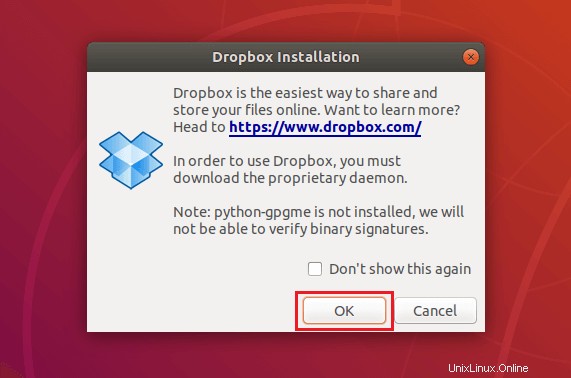
Počkejte několik minut. Instalační program stáhne a nainstaluje démona Dropbox.
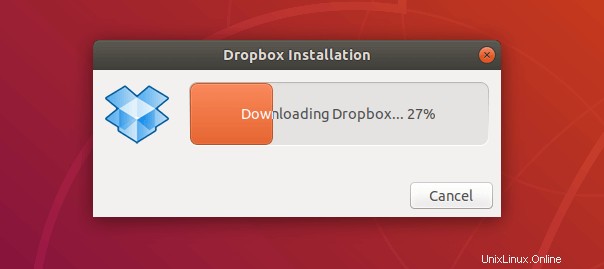
Jakmile je instalace dokončena, instalační program spustí prohlížeč a požádá vás, abyste se přihlásili k účtu Dropbox a propojili systém Ubuntu s vaším účtem.
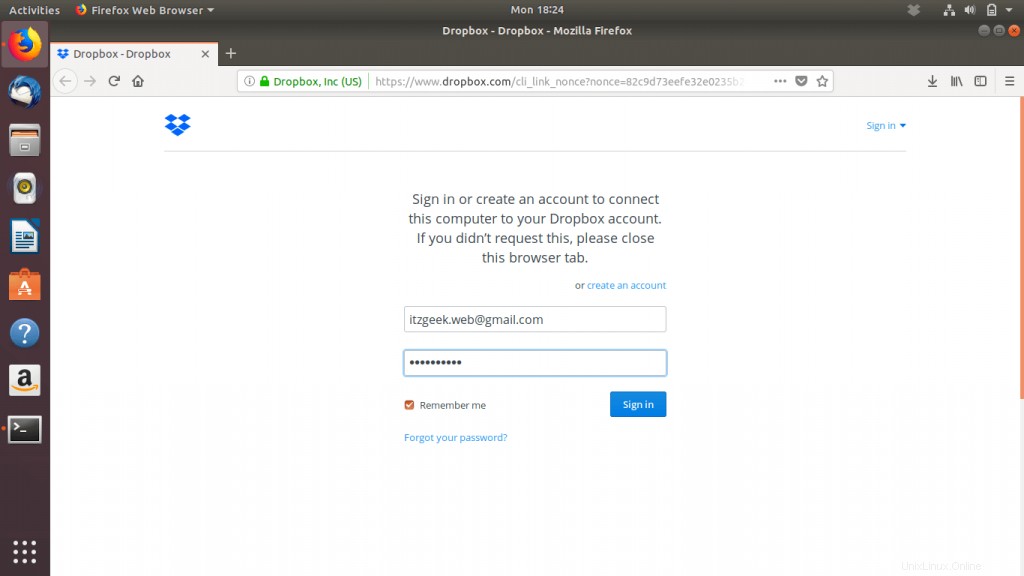
Po úspěšné instalaci Dropboxu získáte následující stránku. Klikněte na Pokračovat do Dropboxu.
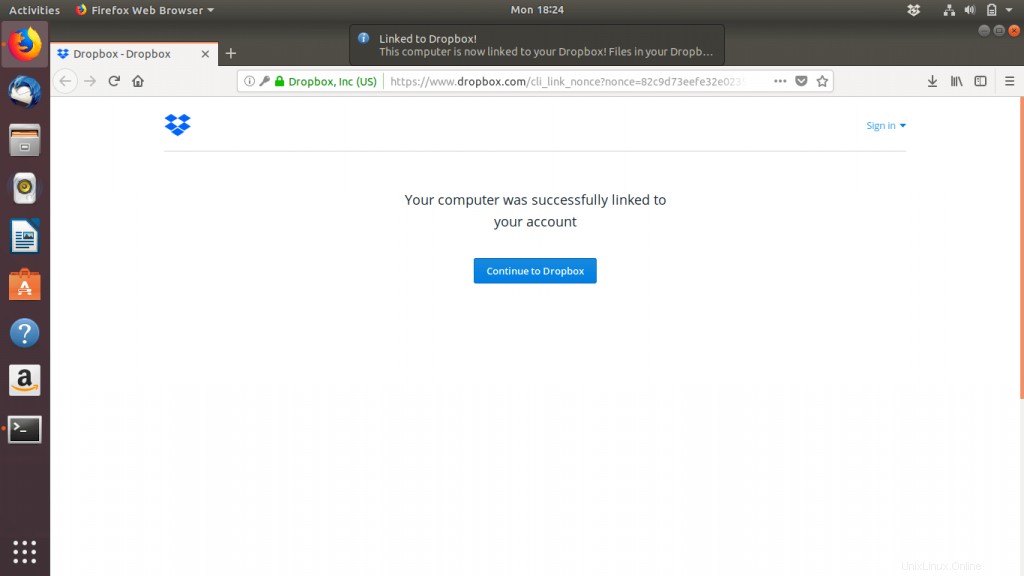
Získejte přístup k souborům uloženým na Dropboxu tak, že přejdete do ~/Dropbox (adresář Dropbox ve vašem domovském adresáři).
Ubuntu 18:04 / Ubuntu 17.10:
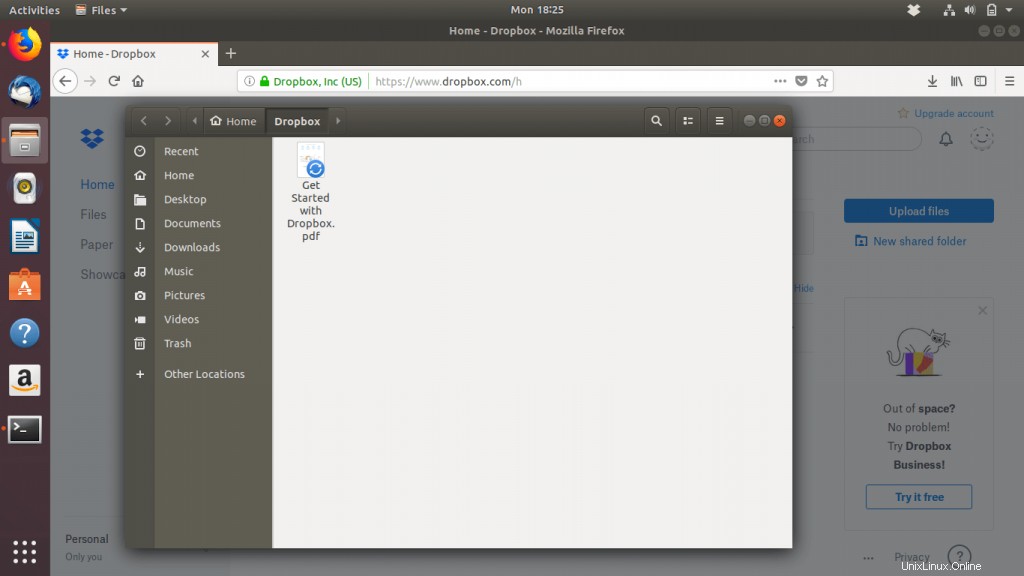
Ubuntu 16.04:
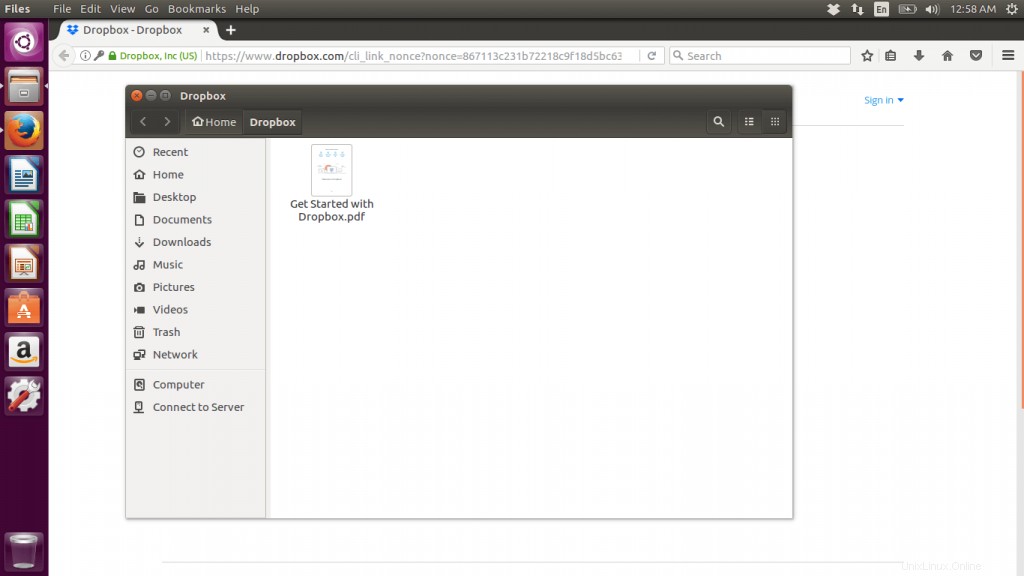
To je vše.